电脑好好的突然开不了机(电脑断电后开不了机)
最后更新:2024-03-11 22:28:56 手机定位技术交流文章
电脑开不了机?
电脑开不了机怎么办? 在排除了显卡方面的故障后还是开不了机的话,还有可能是内存卡,CPU,硬盘插口接触不良造成的开不了机,这些板卡接触不良,通常在电脑开机后,电脑报警无法进入系统。下面,我们就来看看电脑开机时报警是怎么回事。电脑开不了机通常有以下几个原因造成的:1、主机不通电,首先检查机箱上的指示灯是否亮,把手放到电源风扇口,看看电源风扇是否在转,从而判读主机是否加了电,如果主机加电正常,再看看显示器上 的指示灯是否亮,如果亮说明显示器加电也正常,二者加电都正常的话,那么电源故障基本排除,你可以看下一步了,如果电脑主机或者显示器加电不正常,就请检 查电脑的电源插口接触良好,电源线是否断了,导致不通电。不是上述问题导致的不通电,这个时候可以请专业维修人员维修了。2、在上述判读电脑主机和显示器加电都正常的情况下,还是开不了机,这个时候可以看看显示器和显卡的插口是否接触良好,可以拔下插头检查一下,D形插口中 是否有弯曲、断针、有大量污垢,这是许多用户经常遇到的问题。在连接D形插口时,由于用力不均匀,或忘记拧紧插口固定螺丝,使插口接触不良,或因安装方法 不当用力过大使D形插口内断针或弯曲,以致接触不良等。3、假如排除了显卡和显示器接触不良的原因后,这个时候可以拆主机,检测显卡和主机的显卡槽是否接触良好,显卡是否正常,显示卡或插槽是否因使用时间太长 而积尘太多,以至造成接触不良?显示卡上的芯片是否有烧焦、开裂的痕迹?因显示卡导致黑屏时,计算机开机自检时会有一短四长的“嘀嘀”声提示。再换一块好 的显卡试一下。4、在排除了显卡方面的故障后还是开不了机的话,还有可能是内存卡,CPU,硬盘插口接触不良造成的开不了机,这些板卡接触不良,通常在电脑开机后,电脑 报警无法进入系统。凡是在电脑启动时发出“笛.”“笛”的报警声,都是由于硬件出错或损坏造成的。这类故障就要针对报警声的不同,你可以针对相应的板卡进 行拆除,擦拭接触处的灰尘锈蚀后,再插进去对硬件进行维修。下面是从电脑报警声来判断哪些硬件出现故障:1长1短:RAM或主板出错。换一条内存试试,若还是不行,只好更换主板。1长2短:显示器或显示卡错误。1长3短:键盘控制器错误。检查主板。1长9短:主板Flash RAM或EPROM错误,BIOS损坏。换块Flash RAM试试。不断地响(长声):内存条未插紧或损坏。重插内存条,若还是不行,只有更换一条内存。重复短响:电源有问题。5、在排除了硬件故障开不了机的情况下,基本都是系统故障造成的,这个时候开机按F8不动到高级选项出现在松手,选“最近一次的正确配置”回车修复,开机按F8进入安全模式后在退出,选重启或关机在开机,就可以进入正常模式(修复注册表)。6、如果故障依旧,那就是系统出了严重问题,这个时候可以考虑重装系统了,假如你的电脑之前安装过系统备份,并且备份过系统,那就一键还原系统。以上就是关于 电脑开不了机怎么办,电脑开机时报警 的介绍,希望对您有所帮助!电脑开不了机常见故障分为三种:1、主机不通电2、主机通电但不显示画面3、主机有画面但进不去系统电脑开不了机故障的自检和解决方法:1、主机不通电:电脑主机加点不正常,首先检查电脑的电源插口接触是否良好、电源开关、电源线是否断了、插线板有没有通电。不是上述问题导致的不通电,就是主机的问题了,打开主机箱侧盖,检查下CPU散热器风扇以及电源风扇是否运转,如果风扇不运转的话,那么基本可以知道原因了,不是主板就是电源的问题(部分主板上有指示灯,如果灯不亮,就是电源问题)。2、主机通电但不显示画面:检查机箱上的指示灯是否亮,从而判断主机是否加了电;如果主机加电正常,查看检查显示器有没有通电,连接线有没有松动、破损、误插(独立显卡用户必须插到显卡),确定连接线和显示器没问题的情况下,就是主机问题了,拔掉电源线关机后,先打开主机箱侧盖,一步一步排除问题。首先我们把内存拔下来,使用橡皮擦拭下内存金手指换个内存插槽插上再开机试试。如果两根内存的话,建议大家先拔掉一根内存开机试试,不能开机的话,替换为另一根内存插上,以防有一根内存坏了导致电脑开不了机。(内存松动的几率很高)如果电脑拥有集成显卡+独立显卡的电脑主机,用螺丝刀卸下独立显卡,把显示器连接线连接到主板上的集成显卡接口上试试,如果电脑可以开机了,说明是独立显卡松动或者坏了。用橡皮擦拭下显卡金手指插上再开机试试。没有集显的用户只能尝试插拔显卡测试。取出主板电池过一分钟后再放上去,恢复主板出厂设置,这是为了避免有些用户在不知道的情况下更改了BIOS设置或者是误用软件更改了设置导致BIOS不正常造成的不开机,(取出电池时主机必须断电否则无效)3、主机有画面但进不去系统:开机蓝屏或提示系统错误,这个时候大部分是系统坏了,重装安装系统。如果装完还是同样的提示,基本是系统硬盘或者是内存问题。开机显示英文提示无启动项或者卡主板LOGO,尝试插拔系统硬盘,如果还是同样的情况就是硬盘问题。以上问题除了安装系统可以自助解决之外,硬件问题都是需要联系售后返厂维修,自己是无法解决的,电子产品无法保证百分百出现问题,建议尽量选择一线品牌的硬件可以降低出现问题的几率,特别是电源,不稳定的电源带来不同硬件的问题几率也是非常高的。 以上就是电脑开不了机的故障总结,遇到问题不要急,一步一步排除。欢迎点赞评论收藏。
可能是电脑内存故障,电脑积灰过多,电线没插好,硬盘松动等原因导致
可能是电脑内存故障,电脑积灰过多,电线没插好,硬盘松动等原因导致
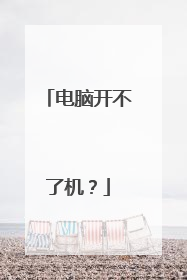
电脑突然开不了机?
电脑开不了机有很多很多的原因,其中最常见的情况来说明一下。如果是前一天还在正常使用,第二天就突然开不了机,那很有可能是内存上积累了静电,一般这种情况常见于家中电路没有接地的环境中,此时可以选择将机箱打开,内存拔下用手指轻轻擦拭一遍,然后再重新将内存插入,再次开机看问题是否解决。↑↑↑内存如果是长时间没有使用过的电脑开不了机,并且确定在之前还可以正常使用,那很大的可能性就是内部有灰尘并且吸收了空气中的水汽,短路了,这时候不要担心,直接打开机箱用鼓风机将其吹干净就好,熟练的话还可以用手拍一拍机箱,利用震动将里面的灰尘清理干净。↑↑↑鼓风机清理法需要注意的是千万不要用力过猛,千万不要用热风枪或者吹风机,热风容易损坏电子元件。另外如果电脑长时间限制未使用,在通电之前最好先清理灰尘,以免短路造成损坏
电脑出现突然开不了机的状态,是系统本身的故障或者崩溃所引致的,所以还是必须要对电脑系统进行重新的安装并及时进行杀毒处理,才能够让电脑更顺畅和安全的得到使用的程度。
我的笔记本电脑突然开不了机了,不知道是不是电池 笔记本电脑开不了机的原因及解决方法: 1、笔记本电源电量不足。这种情况是由于过量使用笔记本或长时间待机电池用电过量形成的,只要在使用前多充会电就会解决这个问题。 2、开机时没有任何反映。这类情况一般最多的是硬件松动或笔记本进水形成我的笔记本电脑突然开不了机了,不知道是不是电池
第一张图,从提示来看,大概率cmos是电池不行了,时间都记不住了,所有设置都恢复出厂导致校验通不过 建议先更换电池试试,一般都是cr2032电池,超市几块钱一个,断电自己就可以换,但不排除一些特殊的主板用的其他类型的电池,但这个比较小众,且笔记本上用的相对较多
电脑出现突然开不了机的状态,是系统本身的故障或者崩溃所引致的,所以还是必须要对电脑系统进行重新的安装并及时进行杀毒处理,才能够让电脑更顺畅和安全的得到使用的程度。
我的笔记本电脑突然开不了机了,不知道是不是电池 笔记本电脑开不了机的原因及解决方法: 1、笔记本电源电量不足。这种情况是由于过量使用笔记本或长时间待机电池用电过量形成的,只要在使用前多充会电就会解决这个问题。 2、开机时没有任何反映。这类情况一般最多的是硬件松动或笔记本进水形成我的笔记本电脑突然开不了机了,不知道是不是电池
第一张图,从提示来看,大概率cmos是电池不行了,时间都记不住了,所有设置都恢复出厂导致校验通不过 建议先更换电池试试,一般都是cr2032电池,超市几块钱一个,断电自己就可以换,但不排除一些特殊的主板用的其他类型的电池,但这个比较小众,且笔记本上用的相对较多

电脑好好的突然开不了机
如果电脑无法开机,开机就会进入BIOS。可能是BIOS电池电量不足。如果是这样,请更换BIOS电池。如果BIOS没有恢复到出厂设置,您也可以尝试将BIOS电池放电。如果没有,该怎么办?下面我们来看看电脑打不开的原因和解决方法。1.启动机器时按下F8,松手时会出现高级选项。选择“最后一次正确配置”,然后按回车键进行修复。2.请开机按F8进入安全模式,用系统自带的系统还原,不出现此故障时再还原修复。3.如果故障依旧,用系统盘修复,打开命令提示符输入SFC/SCANNOW(SFC和/)插入原系统盘修复系统,会自动对比修复。4.如果故障仍然存在,将BIOS中的光驱设置为第一个引导设备,将其插入系统安装盘并按R键选择“修复并安装”。5.如果故障仍然存在,建议重新安装操作系统。

电脑怎么突然开不了机了呢
电脑开不了机原因及解决方法: 1、BIOS设置的启动盘错误,将启动盘设置成光盘、软盘或U盘等,恰好电脑上有U盘、软盘或光盘;2、硬盘接触不好、硬盘模式设置错误或者硬盘MBR错误;3、检查光驱、U盘、软盘等,如有则取出;4、进BIOS将启动项设置中硬盘启动设为第一启动盘,重启尝试是否可启动;5、进BIOS,修改硬盘模式,设置不同的模式后都尝试重新启动,看是否能启动;6、拆开机箱,将硬盘线拔了重新接上,再尝试是否可启动;开机过程注意听听并用手触摸下硬盘转动是否正常;7、按Ctrl+Alt+Del重启电脑。8、按F8进入模式,选择最近一次正确配置或者正常启动。 如果上述方法解决不了,则建议重装系统。
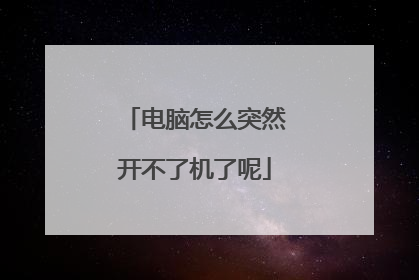
昨天电脑还好好的,今天开不了机了,一点反应都没有?
电脑无法开机无外乎几种表现,而且基本从表现上就可以判断出是哪里出了问题,所以只要掌握了解决方法,面对这种问题自己就可以解决。 01 电脑运行但黑屏首先第一种情况,电脑启动了,但是屏幕还是黑的,这种情况是比较简单的,问题一般出现在三个地方。1:视频线没有插好或者损坏;这种情况只要重新插拔一下视频线即可恢复,不过如果是线材损坏的情况下,就只能更换线材了。显示器接口主机视频接口2:内存接触不良;这种情况由两种原因,第一种是内存松动导致接触不良,重新插拔即可,第二种便是灰尘过多或者有什么东西粘在金手指上(金手指就是内存条下方整条金色颗粒的位置),这种情况只要将金手指用橡皮擦反复擦拭几遍即可(注意不要用力过猛)。内存金手指3:电源问题;电源问题会出现在显示器和主机之间有三种情况,第一是显示器电源松动,第二是显示器供电板烧毁,第三是内存条被机箱电源烧毁,尤其是第三种情况正是导致不少小伙伴反复维修内存的原因,所以如果是内存条损坏,一定要记得检查一下电源的电压稳定性。02 无限重启第二种情况就是开机之后,电脑反复点亮,无限重启,针对这种情况,主要是BIOS出现错误,解决方法也是比较简单的。1:如果开机后有主板开机界面,然后又关机开始无限重启,这种情况只需要进入BIOS还原设置即可,根据不同的主板进入BIOS的按键不同,一般为DEL,ESC, F1, F2, F8, F9, F10, F12这几个按键,在主板开机动画下放会提示按哪个键进入,如果实在看不懂就一起按下去吧,进入BIOS找到内LoadOptimized Defaults,有些是LoadSetup Defaults,选中这个选项后回车,在选中Yes后回车,然后按F10后回车,就重置完成了,接下来等待自动开机即可。BIOS界面2:一般在主板上都会有清楚coms的针脚,找到之后短接即可重置,一般这个针脚在主板纽扣电池附近,会有两种针脚,一般是CLEAR CMOS标识,一般为三针脚加跳帽的组合,将跳帽换到另一次之后按下开机键,再将跳帽复原后即可开机。CLEAR CMOS针脚还有一种可能就是是JBAT1标识,或者两针脚的开关,找到这种针脚后,拿一个金属物品连接,然后按下开机键,等待几秒后将金属物品拿开即可开机,在清除coms之后开机会显示coms为初始状态,按下F1或者F2即可进入系统。不过还有一些主板有清除coms的按钮,上诉类型的开关都没找到的话建议大家可以看一下自己主板的说明书查找清除coms的开关在哪里。3:如果上述办法小伙伴操作后无法实现正常开机,可以试试扣电池大法,将主板上的纽扣电池取下后,短接正负极放电几分钟,装上纽扣电池即可开机,这种办法相比前两种用时更长,不过操作难度有所降低。主板电池03 安装程序后电脑无法正常运行第三种情况是在安装部分软件后突然黑屏,开机后也无法进入系统,这种情况一般为软件和硬件之间不兼容所导致的,所以在此提醒一下大家,系统和驱动程序要谨慎安装,最好是确认和你的硬件适配在进行安装。安全模式界面出现这种情况的时候,只需要在开机或者重启时按住F8键,选择安全模式回车进入,找到刚才安装的程序进行卸载,然后重启即可,如果有系统备份的小伙伴也可以还原到保存的系统,即可正常使用,所以建议大家平时偶尔可以备份一下系统以备不时之需。04总结 小伙伴们在平时使用电脑的时候要注意电脑的整洁,并且要定时检查一下系统,尽量避免在系统盘中安装软件,这样就能更好地避免电脑出现故障哦,还有出现故障的时候不要殴打电脑哦,这样只能适得其反呢。
1,可能内存松动或者内存本身有问题,重插一下内存或者换根内存试试; 2,主板供电芯片虚焊或者老化,屏线松动或者主板给屏幕供电电路短路;3,显卡、南桥、北桥BGA封装芯片虚焊或者损坏,通过专业的BGA封装焊接设备和技术加焊或者更换解决; 4,机器受潮受震或者长期过热都会导致这种情况,如果自己有拆装经验的话,可以拆机检测内部配件是否有松动或者接口脱落的地方。
昨天电脑还是好好的,今天电脑突然就开不了机了,说明了电脑可能出现了大问题了,这种开机不了的情况可能是电脑的硬件坏了,大概率是你的笔记本硬盘的故障,可以拿去电脑店看看的。
电脑昨天好好的,今天开不了机,首先检查一下电脑的电源是否正常,其次检查一下电脑的CPU风扇运转是否正常,以及主板上面的电压指示灯是否正常亮
应该是电脑系统老死化,或者是里面主机的配件被烧了。
1,可能内存松动或者内存本身有问题,重插一下内存或者换根内存试试; 2,主板供电芯片虚焊或者老化,屏线松动或者主板给屏幕供电电路短路;3,显卡、南桥、北桥BGA封装芯片虚焊或者损坏,通过专业的BGA封装焊接设备和技术加焊或者更换解决; 4,机器受潮受震或者长期过热都会导致这种情况,如果自己有拆装经验的话,可以拆机检测内部配件是否有松动或者接口脱落的地方。
昨天电脑还是好好的,今天电脑突然就开不了机了,说明了电脑可能出现了大问题了,这种开机不了的情况可能是电脑的硬件坏了,大概率是你的笔记本硬盘的故障,可以拿去电脑店看看的。
电脑昨天好好的,今天开不了机,首先检查一下电脑的电源是否正常,其次检查一下电脑的CPU风扇运转是否正常,以及主板上面的电压指示灯是否正常亮
应该是电脑系统老死化,或者是里面主机的配件被烧了。

本文由 在线网速测试 整理编辑,转载请注明出处。

